
Zendesk Update - マクロの登録数に上限が設定されました!(おまけ:マクロのあるあるを解決するおすすめアプリ)
株式会社エクレクト(eclect, inc.)カスタマーサクセスマネージャーの寺田です!
本noteでは、最近の仕様変更など、Zendesk アップデート情報をご案内します。
今回のアップデートは、Zendeskユーザーのみなさまにはお馴染みのマクロ機能に関するものです。
アップデートの内容
アップデートの詳細は公式ヘルプでご確認ください!...と言いつつ、結論だけ抜粋してみました。
登録できる共有アカウント(=ターゲットが、すべてのエージェントもしくはグループ内のエージェントになっているもの)の上限が5,000個になります。
はい、上限が設けられるとは言え5,000個です(^^;
この上限に達する方は、なかなかいないだろうなーとは思いますが、マルチブランドで複数サービスのサポートを行っていたり、返信用の定型文を小分けで登録しているなど、大量のマクロを使い分けしているユーザー様は(念のため)お気を付けくださいませ!
参考ドキュメント - Zendesk公式ヘルプ:
マクロの変更と改良についてのお知らせ
そもそもマクロって?
はい、お察しのとおり、本noteのメインはここからですw
「返信に利用する定型文を登録する機能」と言われがちなマクロですが、もう少し正確に言うと「チケットに対して実行する処理一式を定型登録する機能」となります。
例えば、返信するときに行う動作はコメントの登録だけではないですよね?
①コメントの登録
②チケットの担当者を自分に割り当て
③問い合わせの分類など、後々の分析に利用するためのチケットフィールドの登録
④チケットステータスの変更
ざっと挙げただけでも4種類。
うん、一括で処理しちゃいたいですよね?...と言うわけで、こんな感じでマクロをつくっておきましょう!


このマクロを使うと、こんな感じで一括登録できます!あとは右下の送信ボタンを押すだけです!
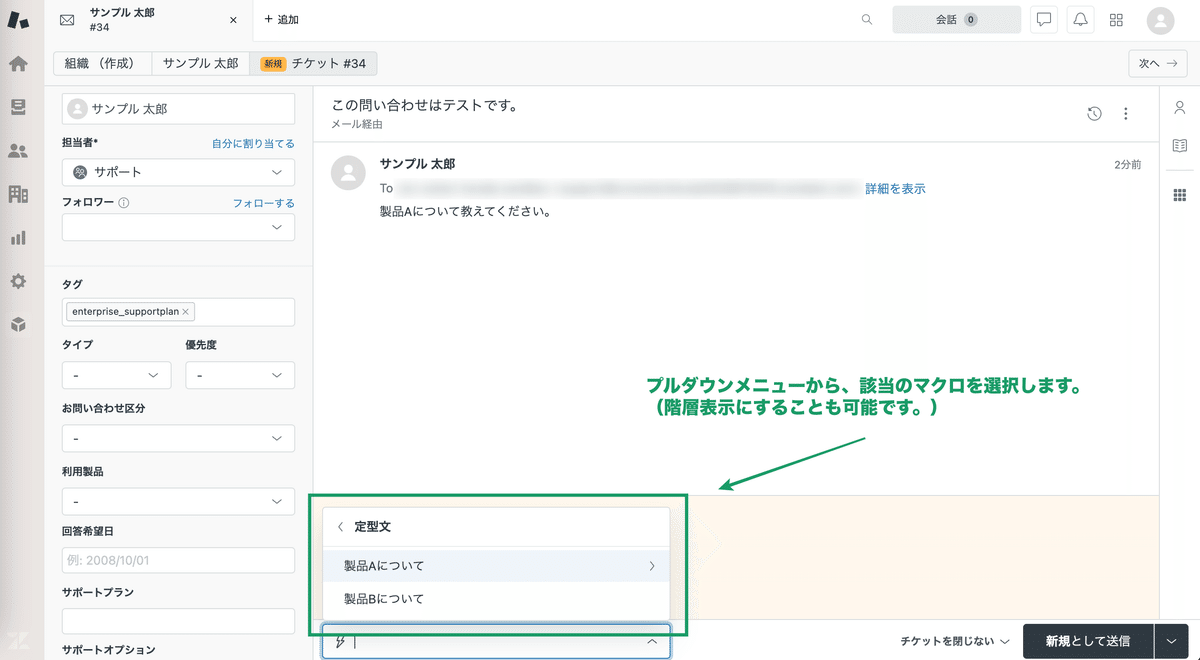
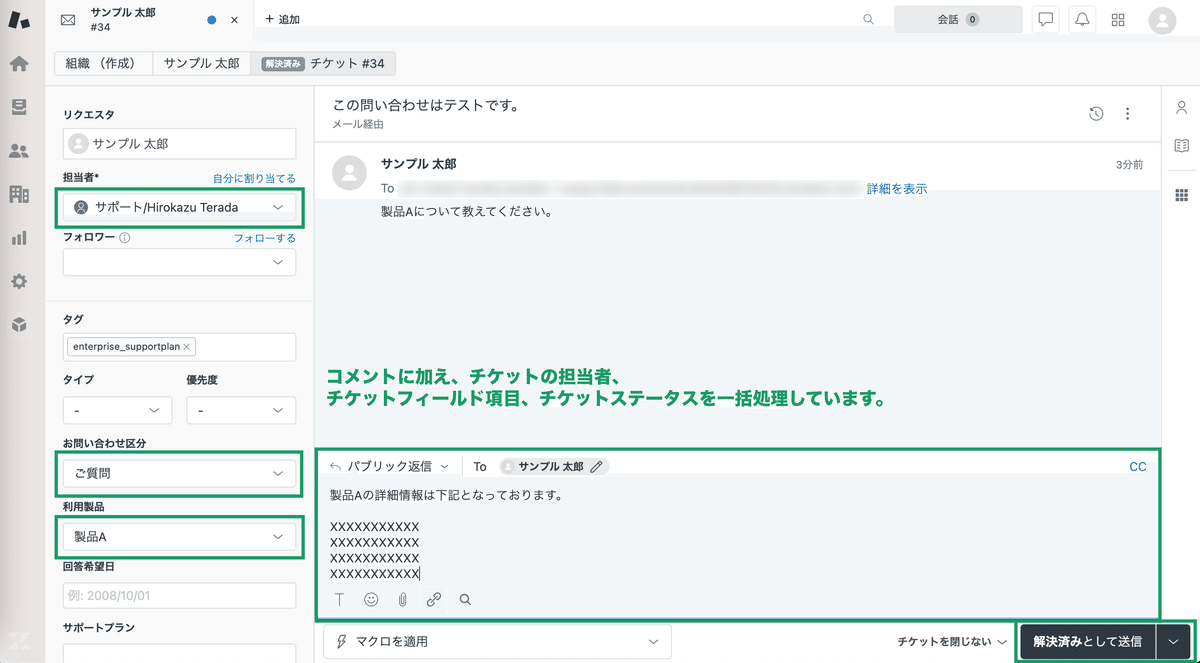
ちなみに、マクロの名称にあるコロン2つ( :: )は、マクロを階層表示するための区切りです。この区切り2つを挿入しておくことで、先程の例では定型文 > 製品A > 一括処理と3階層でマクロが表示されます。(ちなみに、最大6階層までつくることができます!)
「マクロが増え過ぎてプルダウンメニューから選ぶのも一苦労。。」という方は、このコロン2つで区切って整理してみてくださいね!
おすすめアプリ
さて、とっても便利なマクロですが、ちょっと 🤔 なあるあるもあります。。それは「マクロを選び間違えると元に戻すの一苦労問題」です。
特に一括処理をすればするほど、マクロを誤って選択したときの復旧に手間取ってしまいます。。(マクロで登録された箇所を把握していないと、最悪の場合、元に戻せないなんてことも。。😱)
そんなときに役立つのが、SweatHawk社から提供されているアプリ「Undo」です!
その名のとおり、なかったことにしてくれるアプリでして、ブラウザの戻るボタンと同じように一手前に戻ることができるんです!
マクロを利用した後、Undoアプリ画面のボタンをクリックすると...

まずはコメント欄が未入力の状態に戻りました!そして、Undoアプリ画面のボタン(「Comment」から「利用製品」に表示が変わってますね。)を再度クリックすると...

今度はチケットフィールド項目「利用製品」が未選択の状態になりました!こんな感じで、ポチポチとクリックを繰り返すことで元に戻すことができるんです!

(GIF動画も用意してみましたので、併せてご覧くださいませ。)

しかもこのUndo、なんと無料で提供されています!
Zendeskのマーケットプレイスからインストールできるので、「お!」と思った方は一度お試しくださいませ!
最後に
今回はマクロに関するアップデート情報をきっかけに、余談として、マクロのTipsと、マクロのあるあるを解決するおすすめアプリにまで話を広げてみました。
Zendeskは日々進化を続けるサービスですので、大小問わず、今後もアップデート情報をお届けしていきたいと思います!
